現在Macbook Pro Retina15を使っていて、起動ディスクの容量が足りないよってたまに怒られてたので、
どうにか容量を確保出来たりしないかなとか諸々とやってみたけど、全然効果がなかった。
けど原因としてはMacのノートPC特有のものであるsleepimageだと判明。
これを二度と生成しないように設定をしてみた。
■sleepimageについて
Appleのサポートにも書いてあるけど、
開いてたウィンドウとかそういったメモリに書き込んでた内容を保存するためのものらしい。
なので積んでるメモリ分だけ容量を食うとのことなので、16GBくらいも容量を食っていた。。。
で、これがMacのノートPCだけに存在する理由はスリープ時に電源が切れてしまったら。というためとのこと。
とりあえず自分はスリープ時に電源が切れる事が無いからこの機能いらないなって感じなので諸々設定することにした。
■sleepimageを生成しないようにする
sudo pmset -a hibernatemode 0これをターミナルで叩いてあげるだけ。
やっぱこのモードを復活させたいなって時は下記のコマンドを叩いてあげるだけ。
sudo pmset -a hibernatemode 3
■sleepimageを削除
普通にゴミ箱に入れて削除しても良いと思うけど、ターミナル起動してるんだしターミナルから削除。
sudo rm /private/var/vm/sleepimage上記のコマンドを叩いてあげればOK。
■どれが起動ディスクの容量を使っているかを判断する
sudo du -g -x -d 5 / | awk '$1 >= 5{print}'
というコマンドを叩いてあげると5GB以上の容量を使っているフォルダをルートから5階層までで探してくれる。
ということでとりあえずこれでもう怒られる事はなくなったのでよかった。
でも将来的に結局容量が足りなくなるとかそういう事がありそうなので、
そのときは今の起動ディスクの容量を80GBから増やす事にする予定。
けど分割してるディスク容量を増やす方法ってネットで調べても全然出てこないからどうしたらよいのか。。。
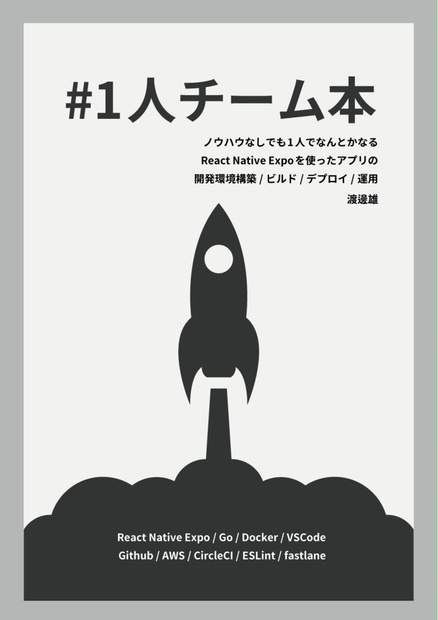
0 件のコメント:
コメントを投稿